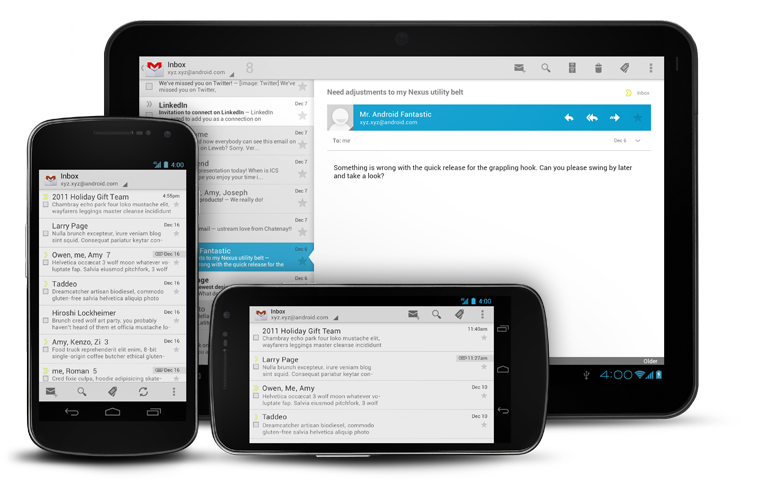Appunti di programmazione, tutorial e guide per il mondo Android usando App Inventor
Cerca con Google
Translate
Visualizzazione post con etichetta Text. Mostra tutti i post
Visualizzazione post con etichetta Text. Mostra tutti i post
20 dicembre 2013
Tutorial 1 - Creare applicazioni Android con MIT App Inventor 2 - Introduzione
Bene, finalmente ci siamo!
Visto che MIT App Inventor 2 è uscito dalla fase alpha ed è entrato in fase beta da un pò di tempo, possiamo cominciare una nuova serie di tutorial che avvicineranno alla programmazione di App Android tramite l'utilizzo di questo software web facile ed intuitivo da usare.
Per chi non lo sapesse, tramite l'utilizzo di App Inventor, è possibile infatti creare in modo semplice e rapido della applicazioni Android anche se si hanno poche conoscenze di programmazione.
Etichette:
AI2,
Android,
App Inventor,
App Inventor 2,
Button,
Emulatore Android,
Google Play Store,
Pulsanti,
Realizzazione Applicazioni,
Screen1,
Text,
Text-to-Speech,
Tutorial,
Wireless,
Wireless ADB
Tutorial 1 - Creare applicazioni Android con MIT App Inventor 2 - Parte 2 (Blocks Editor)
Eccoci alla seconda parte di questa guida per la realizzazione di app Android utilizzando il tool MIT App Inventor 2.
Avevamo completato la parte di interfaccia grafica e dovevamo ora programmare la logica di funzionamento del programma (molto semplice in questo primo esempio)
Andiamo quindi al "Blocks Editor" cliccando sul pulsante in alto a destra "Blocks"
Avevamo completato la parte di interfaccia grafica e dovevamo ora programmare la logica di funzionamento del programma (molto semplice in questo primo esempio)
Andiamo quindi al "Blocks Editor" cliccando sul pulsante in alto a destra "Blocks"
Etichette:
AI2,
Android,
App Inventor,
App Inventor 2,
Button,
Emulatore Android,
Google Play Store,
Pulsanti,
Realizzazione Applicazioni,
Screen1,
Text,
Text-to-Speech,
Tutorial,
Wireless,
Wireless ADB
10 dicembre 2013
Tutorial 60 - Ridimensionamento componenti in App Inventor per adattarsi a tutte le risoluzioni schermo (smartphone e tablet)
In questo tutorial affrontiamo una possibile ottimizzazione da applicare alle nostre app create con MIT App Inventor per far si che vengano visualizzate nella miglior maniera possibile su tutti i dispositivi Android.
Come ben sapete Android è una piattaforma diffusa su una miriade di dispositivi, ed a differenza di Iphone o Windows Phone (dove esistono solo un paio di risoluzioni per tutti i dispositivi), la risoluzione e la dimensione dello schermo può variare di molto da device a device.
Come ben sapete Android è una piattaforma diffusa su una miriade di dispositivi, ed a differenza di Iphone o Windows Phone (dove esistono solo un paio di risoluzioni per tutti i dispositivi), la risoluzione e la dimensione dello schermo può variare di molto da device a device.
Etichette:
Android SDK,
AndroidManifest.xml,
App Inventor,
App Inventor 2,
Canvas,
Google Play Store,
Guida,
Image Sprite,
MIT,
MultiScreen,
Procedura,
procedureWithResult,
Pulsanti,
Screen1,
Smartphone,
Tablet,
Text,
Tutorial
7 agosto 2013
Tutorial 54 - Ricercare dati all'interno di una lista bidimensionale (array) con le funzioni nella palette "Lists" ed il ciclo "ForEach"
Ripartiamo da quanto avevamo fatto nel Tutorial 53 per il salvataggio di una base dati da utilizzare nella nostra App.
Andremo a vedere in questo tutorial come sia possibile cercare dei dati specifici all'interno dei dati che avevamo salvato nel TinyDB sotto forma di lista bidimensionale.
Come infatti potete immaginare, il bello di avere una gran mole di dati (supponiamo appunto un intero elenco telefonico), è quello di poter ricercare un valore particolare all'interno di essi con facilità.
Nell'esempio di oggi vedremo come è possible cercare se nel nostro elenco è presente un particolare "cognome" ed estrarre tutti i dati ad esso relativi, quindi il relativo "nome" ed il "numero di telefono".
Andremo a vedere in questo tutorial come sia possibile cercare dei dati specifici all'interno dei dati che avevamo salvato nel TinyDB sotto forma di lista bidimensionale.
Come infatti potete immaginare, il bello di avere una gran mole di dati (supponiamo appunto un intero elenco telefonico), è quello di poter ricercare un valore particolare all'interno di essi con facilità.
Nell'esempio di oggi vedremo come è possible cercare se nel nostro elenco è presente un particolare "cognome" ed estrarre tutti i dati ad esso relativi, quindi il relativo "nome" ed il "numero di telefono".
Etichette:
App Inventor,
contains,
Control,
Database,
downcase,
foreach,
Google,
Guida,
is in list?,
make a list,
position in list,
Screen1,
select list item,
Text,
TinyDB,
trim,
Tutorial,
Variabili
Iscriviti a:
Post (Atom)